こんにちは。たいら(@tairaengineer2)です。
Visual Studioの背景色は、初期設定だと↓の画像のような色です。

実は背景色は、変更することができます。
この記事ではVisual Studioで背景色を変更するやり方を解説します。
スポンサーリンク
前提条件
この記事では、Visual Studio 2017 Communityを使っています。
インストールの仕方は、下の記事をご参考ください。
Visual Studioの背景色を変更する
Visual Studioで背景色を変更するやり方を解説します。
Visual Studioを開きます。

上のバーにある【ツール】をクリックします。

【ツール】の中にある【オプション】を選択します。

Visual Studioの色んな設定ができる【オプション】の画面がポップアップします。
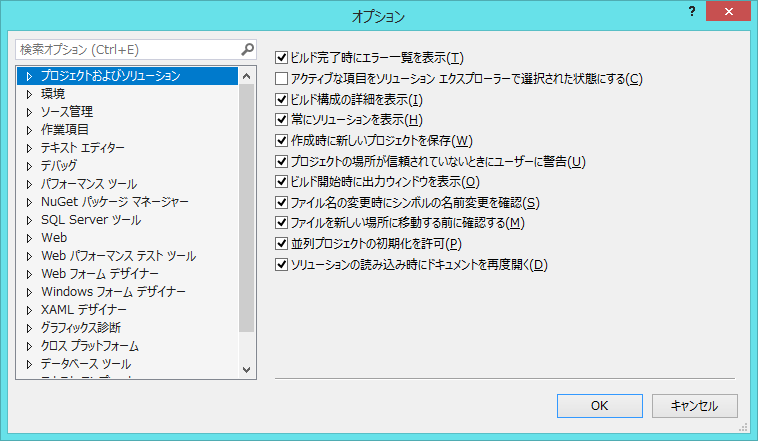
左側にある【環境】を選択します。
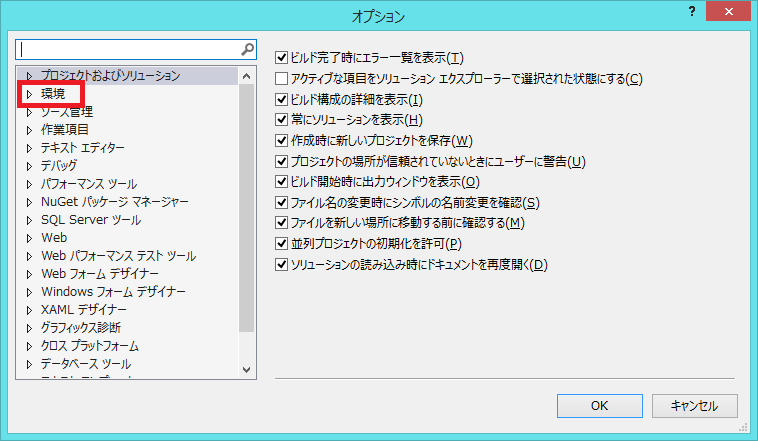
Visual Studioの環境について設定できる画面が表示されます。

上部にある【配色テーマ】が、Visual Studioの背景色を設定しています。
選択されている【配色テーマ】が現在設定されている背景色です。
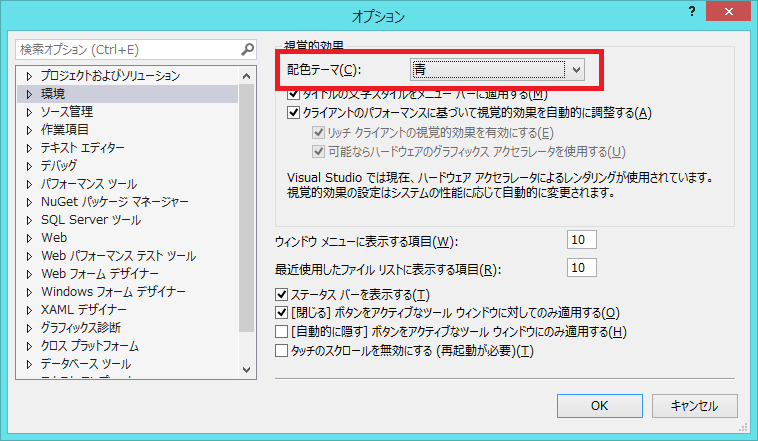
現在は、【青】が選択されています。
【配色テーマ】を押してみると、以下の4色に設定できることが分かります。
- 青
- 青(エクストラ コントラスト)
- 淡色
- 濃色
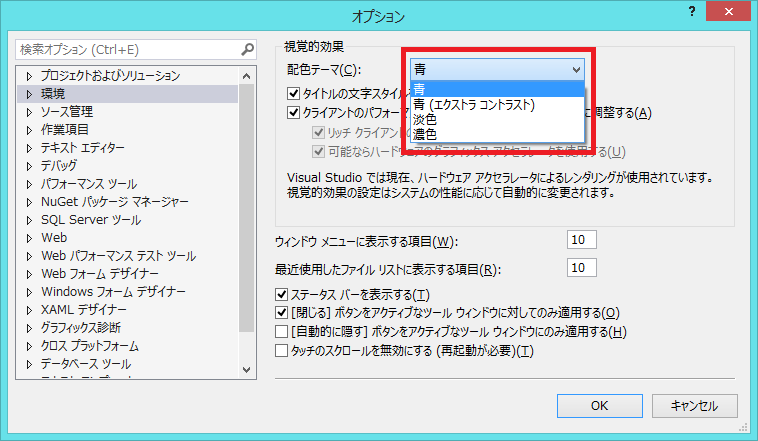
この中から変更したい背景色を選択します。
今回は【淡色】にします。
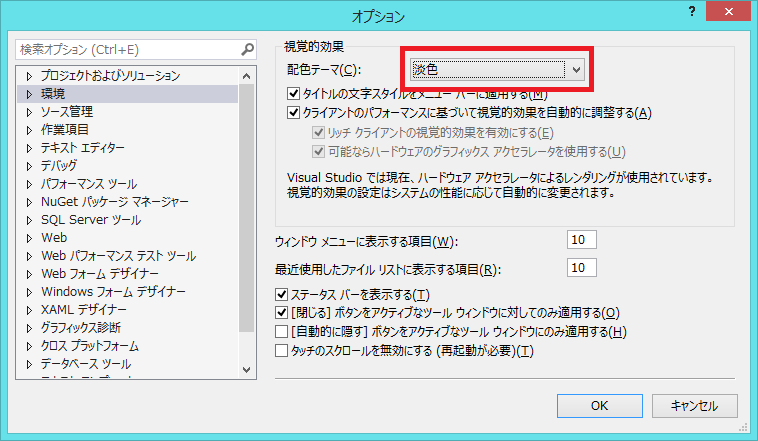
変更したい背景色を選択している状態で【OK】ボタンを押します。
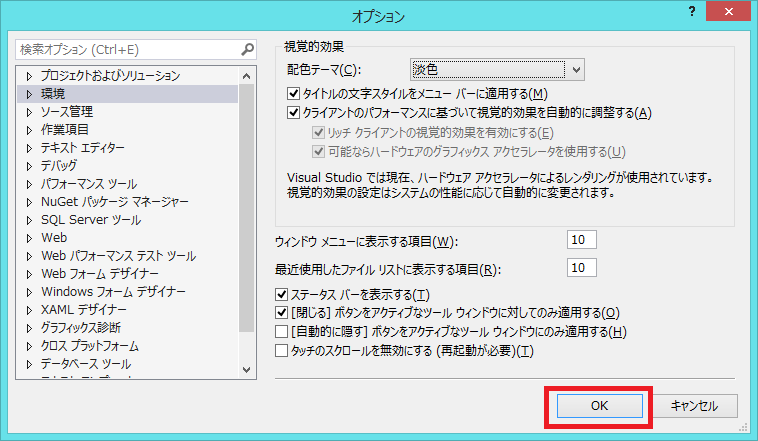
すると、Visual Studioの背景色が変わっています!
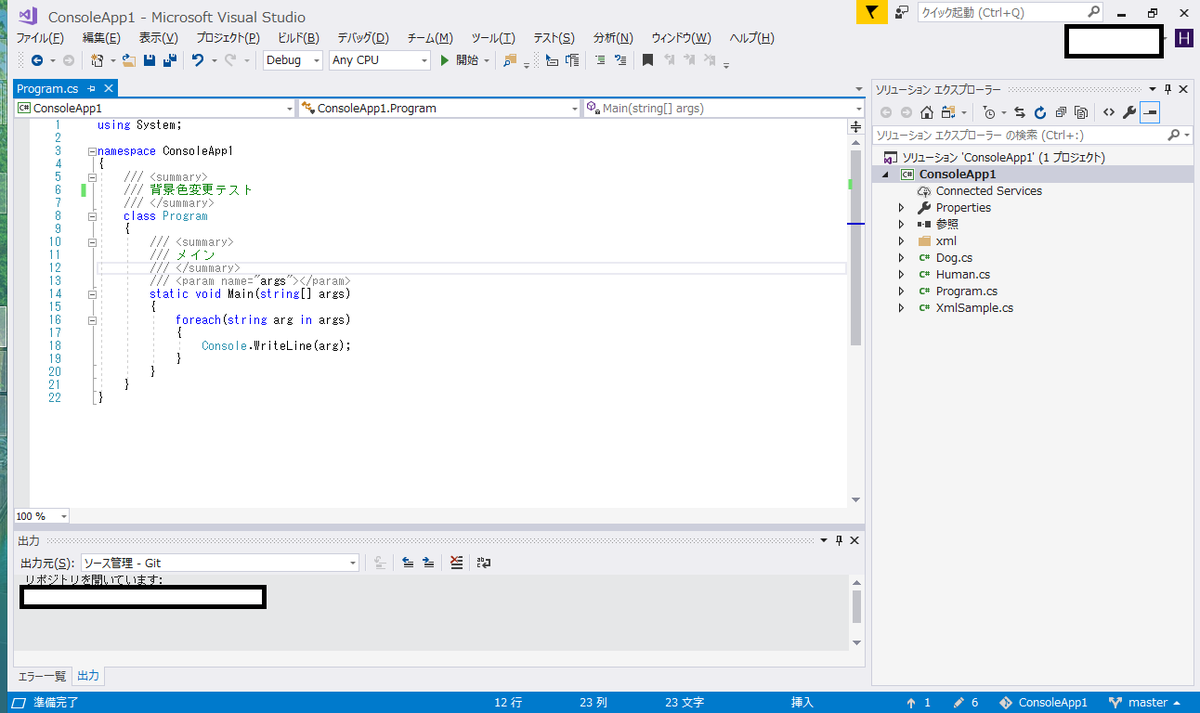
Visual Studioの背景色の違い
Visual Studioの背景色のテーマには、以下4つがあります。
- 青
- 青(エクストラ コントラスト)
- 淡色
- 濃色
それぞれどんな色なのかを紹介していきます。
配色テーマ:青

私は1番視覚的に見えやすいのはこれだと思います。
プログラムとか、ソリューションエクスプローラーの境目がハッキリ分かるので。
配色テーマ:青(エクストラ コントラスト)
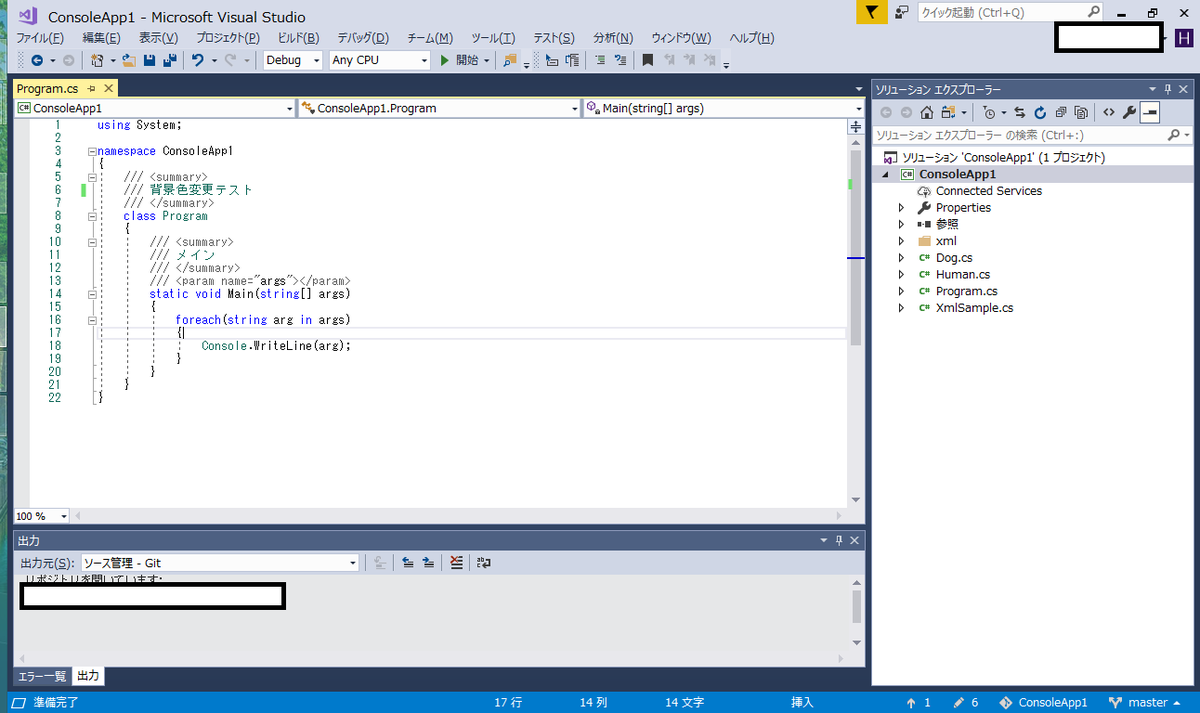
・・・えーと。配色テーマ:青と何が違うんだ?w
って突っ込みたくなるくらいマジで配色テーマ:青と変わりません(;'∀')
よ~~~~く見てほしいのですが、コメントの色が明るい緑から少し暗い緑になったり、タブの線がハッキリするようになっています。
配色テーマ:青とはお好みですね。
配色テーマ:淡色
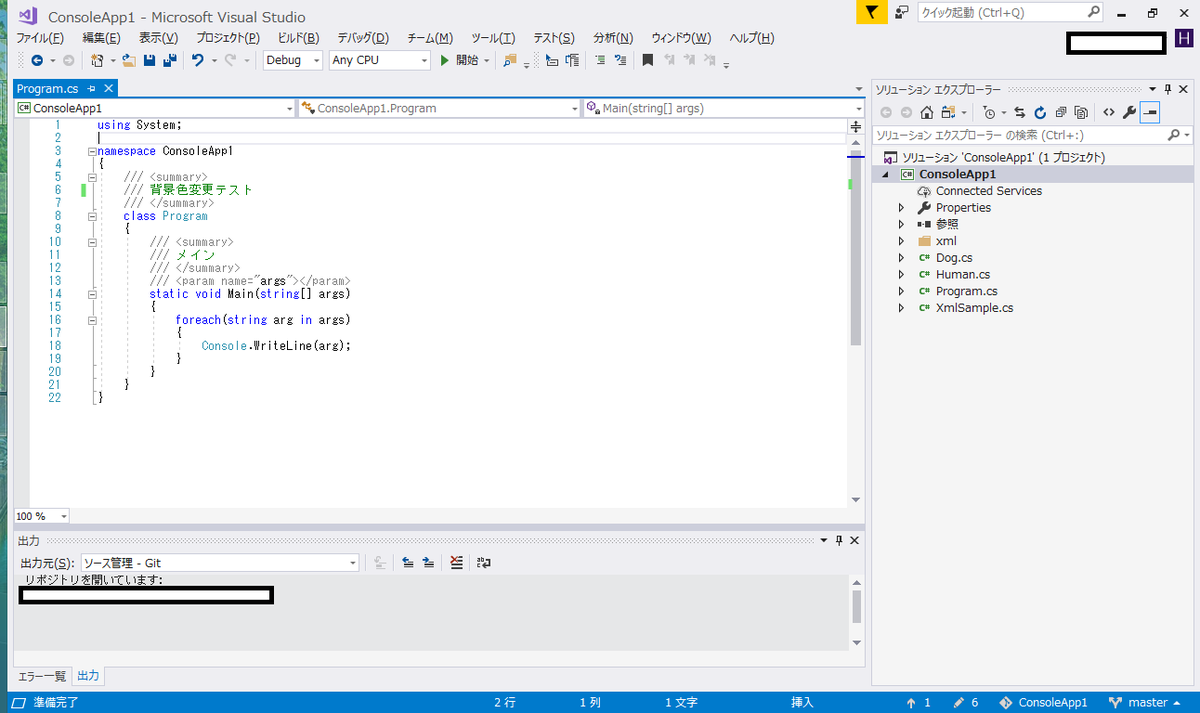
全体の色が統一されている配色テーマです。
この配色は境目が一瞬では分からないので、私は選ばないです(;'∀')
配色テーマ:濃色
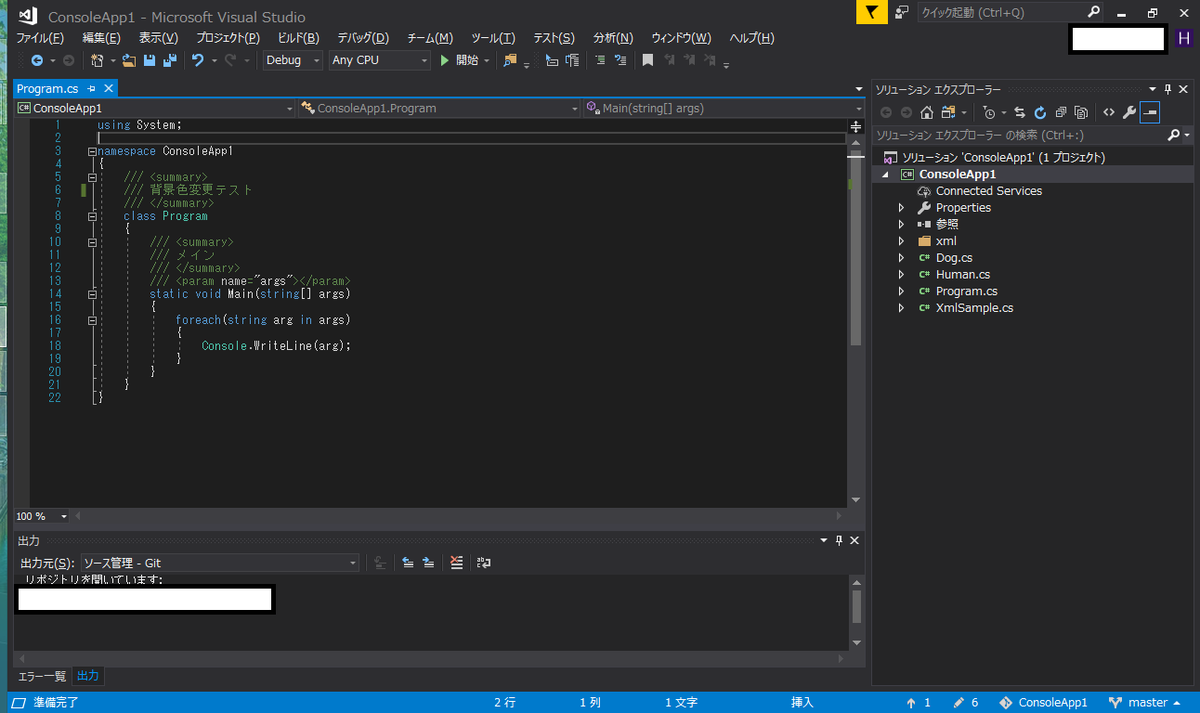
今までの配色テーマとは全く異なる配色テーマです。
配色テーマの中で最もかっこいい配色テーマだと思います!(*'▽')
スポンサーリンク
まとめ:背景色のを変更してみよう!
以上がVisual Studioで背景色を変更するやり方です。
あなたのご参考になったのなら、とても嬉しいです(*´▽`*)
ではでは~(・ω・)ノシ
ほかにもVisual Studio解説記事を書いてます。
よければご参考ください。
【Visual Studio】プログラムの行番号を表示するやり方を解説します
【Visual Studio】プログラムのフォーマットを整形するショートカットをお伝えします
今までブログで書いたVisual Studioの解説記事のまとめは、こちらをご参考ください。